Evrensel Denetim
Evrensel Denetim ile brden fazla aygıtı denetlemek için tek bir klavye, fare veya izleme dörtgeni kullanabilirsiniz. İmleci Mac mini ekranınızın kenarına getirdiğinizde imleç iPad’inize veya başka bir Mac’e geçer, böylece bu üç aygıt arasında geçiş yaparak çalışabilirsiniz.
Not: Evrensel Denetim’i kullanmak için Mac’inizde macOS sürüm 12.3 veya daha yenisi ya da iPad’inizde iPadOS 15.4 veya daha yenisi olması gerekir.
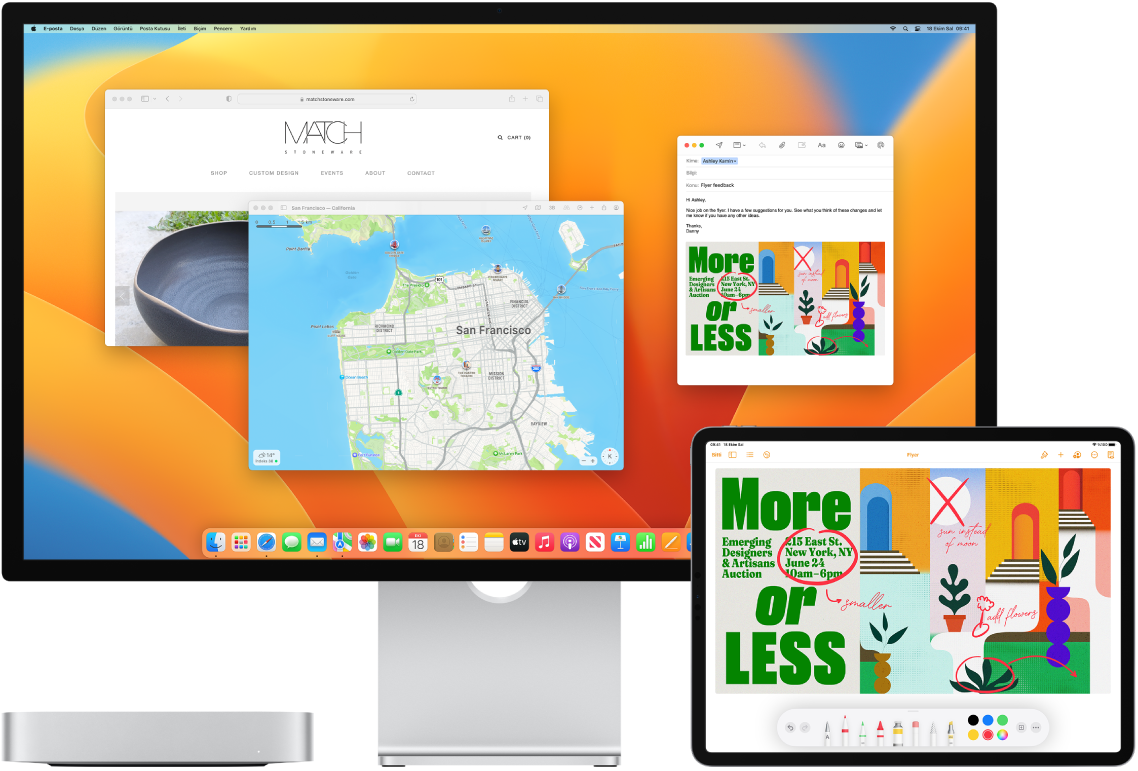
Bağlantılarınızı denetleyin. Mac’inizdeki Evrensel Denetim, başka bir aygıtı algılamak için Bluetooth’u ve ona bağlanmak için Wi-Fi’yi kullanır. Her bir aygıtta Bluetooth’un açık olduğundan ve her bir aygıtın Wi-Fi’ye bağlı olduğundan emin olun. Ayrıca, Mac mini’nizdeki Genel ayarlarda ve iPad’inizdeki Ayarlar > Genel > AirPlay ve Handoff bölümünde Handoff’un açık olduğundan emin olun. Her iki aygıtta da aynı Apple kimliği ile giriş yapmış ve iki faktörlü kimlik doğrulamayı açmış olmanız gerekir. Bu ayarlar doğru olduğunda, aygıtlarınızı bağlamak için Denetim Merkezi’ni kullanabilirsiniz. Mac’inizde, menü çubuğunda Denetim Merkezi’ni tıklayın, Ekran Yansıtma’yı tıklayın, sonra Klavyeyi ve Fareyi Bağla’nın altında bir aygıt seçin.
Ekranlar arasında hareket etme. Mac’inizde, imleci iPad’inize en yakın ekranın sağ veya sol kenarına taşımak için farenizi veya izleme dörtgeninizi kullanın, duraklatın, sonra imleci ekranın kenarının biraz ötesine götürün. iPad ekranının kenarında bir sınır göründüğünde, imleci iPad ekranına doğru taşımayı sürdürün.
Sürükleyip bırakın. Taşımak istediğiniz metni, görüntüyü veya diğer nesneyi seçin, sonra onu diğer aygıtınızda istediğiniz yere sürükleyin. Örneğin Apple Pencil ile çizdiğiniz bir çizimi iPad’inizden Mac mini’nizdeki Keynote uygulamasına sürükleyebilirsiniz. Bir aygıtta bir şeyi kopyalayıp başka bir aygıta da yapıştırabilirsiniz.
Bir klavyeyi paylaşın. İmleç bir belgedeyken veya metin girmek istediğiniz herhangi bir yerdeyken ve ekleme noktası yanıp sönerken yazmaya başlayın.
Daha fazla bilgi. macOS Kullanma Kılavuzu’ndaki Mac’te Evrensel Denetim ile aygıtlarda klavyenizi, farenizi ve izleme dörtgeninizi kullanma konusuna bakın.
